- בעיות מסך יכולות להיות מאוד מתסכלות מכיוון שהן יכולות לעכב את היכולת שלך לעשות הכל.
- כדי לפתור בעיות נפוצות במסך, עיין במאמר שלהלן לקבלת פתרונות.
- כתבנו עוד המון מאמרים כאלה על שלנו סעיף Windows 10 לתקן.
- אם אתה חושב שהבעיה שלך קשורה יותר לחומרה, עבור אל שלנו תקן את החלק במקום זאת.

תוכנה זו תשמור על מנהלי ההתקנים שלך, ובכך תשמור עליך מפני שגיאות מחשב נפוצות ותקלות חומרה. בדוק את כל הנהגים שלך כעת בשלושה שלבים פשוטים:
- הורד את DriverFix (קובץ הורדה מאומת).
- נְקִישָׁה התחל סריקה למצוא את כל הנהגים הבעייתיים.
- נְקִישָׁה עדכן מנהלי התקנים כדי לקבל גרסאות חדשות ולהימנע מתקלות במערכת.
- DriverFix הורד על ידי 0 קוראים החודש.
מאז ש- Windows 10 היה בשלב הבדיקות שלו, המשתמשים נתקלו בבעיות מסך. כבר הראנו לך כיצד לפתור מסך שחור ו מסך מהבהב בעיות ב- Windows 10, אך עם המהדורה הסופית של המערכת הופיעו בעיות חדשות.
לכן, במאמר זה, ננסה לפתור כמה בעיות מסך ב- Windows 10.
אך ראשית, הנה כמה דוגמאות נוספות לנושא זה:
- מסך Windows 10 מהבהב לסירוגין- ייתכן שהמסך שלך לא יהבהב כל הזמן, אלא רק במרווחי זמן מסוימים.
- תפריט התחלה מהבהב של Windows 10 - יש סיכוי שהמסך שלך יהבהב רק כשתפתח את תפריט התחל.
- מסך שחור חלונות 10 עם הסמן - מסך שחור מופיע בדרך כלל אם יש לך שני צגים. פשוט נתק את אחד המסכים שלך והבעיה אמורה להיעלם.
- מסך שחור של חלונות 10 ללא סמן - במקרים מסוימים, לא תראה אפילו סמן כאשר המסך השחור מופיע. זה יכול להיגרם על ידי תצורת ה- BIOS שלך. כדי לפתור את הבעיה, עליך לבדוק את תצורת ה- BIOS ולוודא שאתה משתמש רק בגרפיקה הייעודית.
- קריסת מסך לבן של חלונות 10 - אם המחשב שלך מתרסק אחרי מסך לבן, ייתכן שכרטיס המסך שלך פגום, לכן הקפד לבדוק אותו ולהחליף אותו במידת הצורך.
כיצד אוכל להתמודד עם בעיות מסך ב- Windows 10?
תוכן עניינים:
- מסך שחור במהלך התקנת Windows 10
- בדוק אם הנהגים שלך תואמים
- שנה את קצב הרענון של הצג
- נתק את כל ציוד ההיקפי
- עדכן את Windows
- הפעל את פותר הבעיות
- הפעל את סריקת SFC
1. מסך שחור במהלך התקנת Windows 10

- הפעל מחדש את המחשב ולחץ על מקש הכניסה ל- BIOS (כנראה DEL)
- לך ל תכונות BIOS מתקדמות (או משהו כזה)
- בחר תצורת וידאו אוֹ גרפיקה פנימית
- חפש אפשרות מתאם וידאו ראשי
- בחר PCI כדי לעבור לכרטיס המסך PCI שלך
- שמור שינויים וצא מ- BIOS
בעיה זו אינה מופיעה בדרך כלל במחשבים רגילים. כל האנשים שדיווחו על מסך שחור במהלך התקנת Windows 10 אמרו כי יש להם שני כרטיסי גרפיקה או שני צגים המחוברים למחשב.
אז הפתרון הוא פשוט מאוד, פשוט נתק את הצג השני או נתק את כרטיס המסך השני, ואתה אמור להיות מסוגל להתקין את Windows 10 כרגיל.
אמנם ניתוק הצג השני קל (אתה רק צריך לנתק את הכבל), כדי להשבית את כרטיס המסך השני (כנראה משולב) תצטרך לעבור ל- BIOS.
ברוב המקרים אנשים אמרו לנו שאחת מהשיטות הללו עובדת, ואני מקווה שזה יעבוד גם בשבילך. עם זאת, אם יש לך בעיות במסך שחור לאחר ההתקנה חלונות 10בדוק אם קיימת הפיתרון למטה.
2. מסך מהבהב ב- Windows 10
2.1. בדוק אם הנהגים שלך תואמים

משתמשים נתקלים בבעיות תאימות מנהלי התקנים מאז שדרוגם ל- WIndows 10, מכיוון שהרבה כרטיסי מסך ישנים עדיין אינם כוללים מנהלי התקנים תואמים.
כמו כן, גם אם ישנם מנהלי התקנים תואמים ל- Windows 10 עבור כרטיסי המסך שלך, אולי לא הורדת אותם.
אז תושיט יד אל מנהל התקן ובדוק אם הנהגים שלך עודכנו.
עדכן מנהלי התקנים באופן אוטומטי

חיפוש נהגים בעצמך עלול לקחת זמן רב. לכן, אנו ממליצים לך להשתמש בכלי שיעשה זאת עבורך באופן אוטומטי.
שימוש במעדכן מנהלי התקנים אוטומטי בהחלט יחסוך ממך את הטרחה של חיפוש מנהלי התקנים באופן ידני, וזה תמיד ישמור על עדכניות המערכת שלך עם מנהלי ההתקן העדכניים ביותר.
לדוגמא, מעדכן נהג של צד שלישי וכלי תיקון כמו DriverFix יכול לעשות את העבודה הרבה יותר מהר וטוב יותר.

פשוט הורד והתקן אותו במחשב האישי שלך והפעל אותו כדי להתחיל בסריקת מערכת מלאה כדי לזהות את כל מנהלי ההתקנים המיושנים, השבורים או החסרים.
לאחר הסריקה פשוט בחר באילו מנהלי התקנים אתה צריך לטפל, ותן ל- Driverfix לעשות את השאר,
לאחר הורדת והתקנת מנהלי ההתקן החדשים, הפעל מחדש את המחשב שלך במידה טובה, והכל מסודר.

DriverFix
בעיות מסך נגרמות ככל הנראה על ידי מנהלי התקנים גרועים של GPU, אך DriverFix יעדכן או יתקן אותן עבורך בתוך זמן קצר!
בקר באתר
2.2. שנה את קצב הרענון של הצג
- לחץ לחיצה ימנית על שולחן העבודה ולחץ על הגדרות תצוגה
- לך ל הגדרות תצוגה מתקדמות
- תַחַת הגדרות קשורות, לך ל מאפייני מתאם תצוגה

- לך ל צג הכרטיסייה ובחר קצב רענון אחר מ קצב רענון המסך:
- נְקִישָׁה בסדר
יש אנשים שדיווחו כי הפחתת קצב הרענון של המסך סייעה להם להיפטר מהמסך המהבהב ב- Windows 10. כך שזה לא יזיק אם ננסה גם את הפיתרון הזה.
2.3. נתק את כל ציוד ההיקפי

חלק מהמשתמשים דיווחו כי ציוד היקפי מסוים עלול לגרום לבעיית המסך. כדי לבטל את הספק, פשוט נתק את כל ציוד ההיקפי שלך כדי לראות אם זה משנה.
אם ציוד היקפי אכן גורם לבעיה, חפש באינטרנט כמה צעדים נוספים לפתרון בעיות.
2. 4. עדכן את Windows

אם זו בעיה נרחבת, מיקרוסופט בדרך כלל מכירה בה יחסית מהר. פירוש הדבר שהחברה תשחרר פיתרון בדרך של עדכון. כדי לוודא שאתה מקבל את העדכון, פשוט עבור אל הגדרות> Windows Update ובדוק אם קיימים עדכונים.
2.5. הפעל את פותר הבעיות
- לך להגדרות.
- ראש אל עדכונים ואבטחה > פתרון בעיות.
- בחר חומרה והתקנים, וללכת ל הפעל את פותר הבעיות.

- עקוב אחר ההוראות המופיעות על המסך ותן לתהליך להסתיים.
- הפעל מחדש את המחשב.
אם אף אחד מהפתרונות הקודמים לא פתר את הבעיה, נפנה לפותרים של בעיות. הראשון שאנחנו הולכים לנסות הוא כלי פתרון הבעיות של Windows 10 עצמו.
תכונה זו יכולה לעזור לכם להתמודד עם בעיות מערכת שונות, כולל הבעיה שלנו במסך.
2.6. הפעל את סריקת SFC
- עבור אל חיפוש, הקלד cmd, לחץ באמצעות לחצן העכבר הימני שורת פקודה, ובחר פתח כמנהל.
- הזן את הפקודה הבאה ולחץ על Enter:sfc / scannow
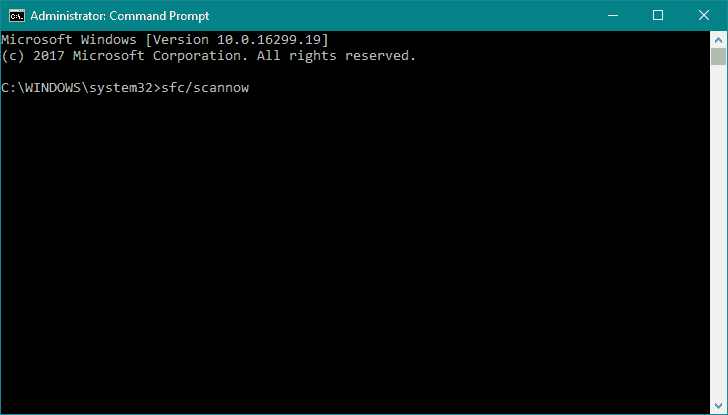
- המתן עד לסיום התהליך.
- הפעל מחדש את המחשב.
פותר הבעיות הבא שננסה הוא כלי שורת הפקודה שנקרא סריקת SFC. כשמו כן הוא, כלי זה סורק את המחשב שלך אחר בעיות מערכת שונות. אני מקווה שהוא גם יוכל לפתור את בעיית המסך שלנו.
זה הכל, אני מקווה שמאמר זה כיסה את כל בעיות המסך המדווחות ב- Windows 10 עד כה. אבל אם כל זה לא פתר את הבעיה שלך, תוכל לחפש את הפתרון הנ"ל מסך שחור ו מסך מהבהב גם מאמרים, או שאתה יכול לספר לנו בתגובות אם אתה זקוק לסיוע נוסף.
אם יש לך בעיות אחרות הקשורות ל- Windows 10 תוכל לבדוק את הפיתרון שלנו תיקון של Windows 10 סָעִיף.


